Configuration des notifications de documents ajoutés/mis à jour
Document Monitor vous permet de configurer l'intervalle de contrôle des dossiers/conditions de recherche dans la Bibliothèque Therefore surveillés, ainsi que la méthode de notification utilisée en présence d'un document non lu/mis à jour dans les dossiers/résultats de la recherche des conditions de recherche dans la Bibliothèque Therefore surveillés. Vous pouvez également configurer la nouvelle méthode de notification de document pour Mon Bac.
|
REMARQUE
|
|
Pour plus d'informations sur la façon de configurer les dossiers/conditions de recherche dans la Bibliothèque Therefore surveillés, consultez la section suivante.
Pour plus d'informations sur la mise en surbrillance de documents dans les dossiers/résultats de la recherche des conditions de recherche dans la Bibliothèque Therefore surveillés, consultez la section suivante.
Lorsqu'un dossier/une condition de recherche dans la Bibliothèque Therefore est spécifié en tant que cible de contrôle, son contrôle est effectué lorsque Document Monitor est en cours d'exécution, même si Desktop Browser ne fonctionne pas. L'icône de notification de documents s'affiche lorsque le dossier/les résultats de la recherche de conditions de recherche dans la Bibliothèque Therefore surveillé contiennent un document non lu ou mis à jour.
Pour plus d'informations sur Mon bac, consultez la section suivante.
Les paramètres par défaut de Windows 7/Windows 8.1/Windows 10 limitent les icônes affichées dans la zone de notification Barre des tâches. Procéder comme suit pour afficher les icônes de Document Monitor dans la zone de notification Barre des tâches.
|
Configuration de l'intervalle de contrôle des dossiers/conditions de recherche dans la Bibliothèque Therefore
Vous pouvez configurer l'intervalle de contrôle des dossiers/conditions de recherche dans la Bibliothèque Therefore. La valeur par défaut est de 10 minutes.
1.
Affiche l'option [Paramètres système].
|
REMARQUE
|
|
Pour plus d'informations sur l'affichage de l'option [Paramètres système], consultez la section suivante.
|
2.
[Document Monitor] > [Paramètres du dossier surveillé] > [Surveiller les dossiers spécifiés]
Sélectionnez la case [Surveiller les dossiers spécifiés] et saisissez un intervalle de contrôle des dossiers/conditions de recherche dans la Bibliothèque Therefore compris entre 1 et 99 minutes dans [Intervalle de contrôle].
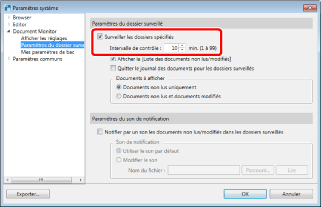
L'intervalle de contrôle des dossiers/conditions de recherche dans la Bibliothèque Therefore surveillés est configuré.
3.
Cliquez sur [OK].
Configuration des notifications de documents ajoutés/mis à jour
Vous pouvez définir la méthode de notification utilisée en présence d'un document non lu/mis à jour dans les dossiers/résultats de la recherche des conditions de recherche dans la Bibliothèque Therefore surveillés, ou de transfert d'un document vers Mon Bac.
|
REMARQUE
|
|
Si un document n'est plus affiché en surbrillance dans l'écran Desktop Browser, l'icône de notification de documents ne s'affiche pas même si la surbrillance est à nouveau activée. L'icône de notification de documents s'affiche après le redémarrage. Pour plus d'informations sur la mise en surbrillance, voir la section suivante.
|
1.
Affiche l'option [Paramètres système].
|
REMARQUE
|
|
Pour plus d'informations sur l'affichage de l'option [Paramètres système], consultez la section suivante.
|
2.
Définissez la méthode de notification de documents dans [Document Monitor] dans les [Paramètres système].
[Afficher les réglages]
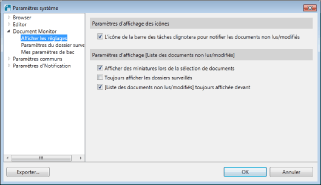
|
[Paramètres d'affichage des icônes]
|
Configure l'affichage de l'icône de notification de documents sur la Barre des tâches.
|
|
[L'icône de la barre des tâches clignotera pour notifier les documents non lus/modifiés]
|
Cocher cette case pour afficher les notifications de documents avec l'icône de notification de documents sur la Barre des tâches.
|
|
[Paramètres d'affichage [Liste des documents non lus/modifiés]]
|
Permet de spécifier les paramètres d'affichage de la [Liste des documents non lus/modifiés].
|
|
[Afficher des miniatures lors de la sélection de documents]
|
Cochez cette case pour afficher des miniatures dans la [Liste des documents non lus/modifiés]. Si cette case est cochée, les miniatures de documents s'affichent lorsque les opérations suivantes sont effectuées.
Lorsqu'un document Mon bac est sélectionné dans la [Liste des documents non lus/modifiés]
Lorsque le pointeur de la souris est placé sur un document dans le dossier/résultat de la recherche d'une condition de recherche dans la Bibliothèque Therefore surveillé dans la [Liste des documents non lus/modifiés]
|
|
[Toujours afficher les dossiers surveillés]
|
Cochez cette case pour continuer à afficher les dossiers/résultats de la recherche des conditions de recherche dans la Bibliothèque Therefore surveillés et Mon bac dans la [Liste des documents non lus/modifiés], même si les dossiers/conditions de recherche dans la Bibliothèque Therefore surveillés ne contiennent aucun document non lu/mis à jour ou si Mon bac ne contient pas de nouveaux documents. Lorsque cette case est décochée, les dossiers/conditions de recherche dans la Bibliothèque Therefore surveillés et Mon bac sont supprimés de la [Liste des documents non lus/modifiés] si aucun nouveau document n'est à signaler.
|
|
[[Liste des documents non lus/modifiés] toujours affichée devant]
|
Cochez cette case pour afficher systématiquement la [Liste des documents non lus/modifiés] au premier plan.
|
[Paramètres du dossier surveillé]
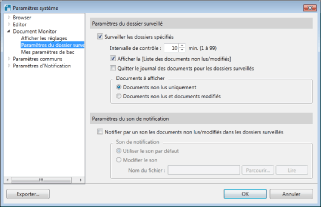
|
[Paramètres du dossier surveillé]
|
Vous pouvez définir les dossiers/conditions de recherche dans la Bibliothèque Therefore surveillés.
|
|
[Surveiller les dossiers spécifiés]
|
Cochez cette case pour surveiller les dossiers/conditions de recherche dans la Bibliothèque Therefore comme cibles de contrôle dans Desktop Browser.
|
|
[Intervalle de contrôle]
|
Définissez l'intervalle de surveillance du dossier/de la condition de recherche dans la Bibliothèque Therefore, de 1 à 99 minutes. Pour plus d'informations, veuillez consulter la section suivante.
|
|
[Afficher la [Liste des documents non lus/modifiés]]
|
Cochez cette case pour afficher la [Liste des documents non lus/modifiés] lorsqu'il existe des documents non lus/mis à jour.
|
|
[Quitter le journal des documents pour les dossiers surveillés]
|
Cochez cette case pour conserver le journal des notifications affichées dans la [Liste des documents non lus/modifiés]
|
|
[Documents à afficher]
|
Spécifiez les cibles qui sont notifiées par la [Liste des documents non lus/modifiés]. Sélectionnez [Documents non lus uniquement] ou [Documents non lus et documents modifiés].
|
|
[Paramètres du son de notification]
|
Cette option permet de définir le son de notification.
|
|
[Notifier par un son les documents non lus/modifiés dans les dossiers surveillés]
|
Cochez cette case pour déclencher une notification sonore lorsque des dossiers/résultats de la recherche des conditions de recherche dans la Bibliothèque Therefore surveillés contiennent des documents non lus/mis à jour.
|
|
[Son de notification]
|
Sélectionner [Utiliser le son par défaut] ou [Modifier le son]. Si [Modifier le son] est sélectionnée, la sonnerie spécifiée pour [Nom du fichier] est définie en tant que notification sonore.
|
|
[Parcourir]
|
Permet de spécifier le fichier son.
|
|
[Lire]
|
Vous permet de tester le son. Cliquez sur [OK] ou sur [Annuler] pour arrêter le son.
|
[Mes paramètres de bac]
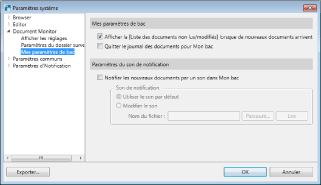
|
[Mes paramètres de bac]
|
Vous permet de spécifier les paramètres de surveillance de Mon bac.
|
|
[Afficher la [Liste des documents non lus/modifiés] lorsque de nouveaux documents arrivent]
|
Cochez cette case pour afficher la [Liste des documents non lus/modifiés] lorsque de nouveaux documents sont présents dans Mon bac.
|
|
[Quitter le journal des documents pour Mon bac]
|
Cochez cette case pour conserver le journal des notifications de Mon bac affichées dans la [Liste des documents non lus/modifiés].
|
|
[Paramètres du son de notification]
|
Cette option permet de définir le son de notification.
|
|
[Notifier les nouveaux documents par un son dans Mon bac]
|
Cocher cette case pour déclencher une notification sonore lorsque des nouveaux documents sont présents dans Mon bac.
|
|
[Son de notification]
|
Sélectionner [Utiliser le son par défaut] ou [Modifier le son]. Si [Modifier le son] est sélectionnée, la sonnerie spécifiée pour [Nom du fichier] est définie en tant que notification sonore.
|
|
[Parcourir]
|
Permet de spécifier le fichier son.
|
|
[Lire]
|
Vous permet de tester le son. Cliquez sur [OK] ou sur [Annuler] pour arrêter le son.
|
|
REMARQUE
|
|
Lorsque la case [Surveiller les dossiers spécifiés] est décochée, les dossiers/conditions de recherche dans la Bibliothèque Therefore surveillés et les documents présents dans les dossiers/résultats de la recherche des conditions de recherche dans la Bibliothèque Therefore surveillés sont supprimés de la [Liste des documents non lus/modifiés].
Pour plus d'informations sur l'icône de notification de documents, consultez la section suivante.
Pour en savoir plus sur [Liste des documents non lus/modifiés], consultez les rubriques suivantes.
Lorsque vous sélectionnez [Modifier le son], la sonnerie source spécifiée pour [Nom du fichier] est paramétrée comme sonnerie de notification. Dans [Nom du fichier], vous pouvez spécifier la sonnerie source au format wav/wave que vous préférez utiliser pour la notification sonore en cliquant sur [Parcourir].
Si [Modifier le son] est sélectionnée, vérifier les conditions suivantes et sélectionner le fichier.
Chemin d'accès du fichier : 255 caractères maximum
Taille du fichier : 10 Mo maximum
|
3.
Cliquez sur [OK].